Photoshop CC에서 픽셀 측정, 계산 및 분석

연구원과 과학자를 위해 설계된 Photoshop CC의 매우 강력한 픽셀 측정 및 분석 기능에 대해 알아보세요. 측정 스케일과 도구 설정이 필요합니다.
이미지를 집이나 사무실에서 직접 인쇄하는 경우 저장 시 PSD Photoshop 형식을 고수할 수 있습니다. (Photoshop에서 연 후에는 Raw 형식으로 다시 저장할 수 없습니다.) 인쇄를 위해 사진을 지역 카메라 가게(또는 할인점)에 보내는 경우 JPEG를 사용하십시오. 또는 인쇄하는 사람이 수락하는 경우 , TIFF. 다음은 저장할 때 사진에 대해 고려해야 하는 주요 형식의 장단점입니다.
언제 JPEG를 사용해야 합니까? TIFF 파일을 허용하지 않는 사진 연구소에 이미지를 보낼 때, 대부분의 소셜 미디어 사이트에 업로드할 때, Photoshop이 없는 사람에게 이미지를 보낼 때(아마도 이메일이나 CD로). PSD 및 TIFF와 달리 웹 브라우저에서 JPEG 이미지를 열어 인쇄할 수 있습니다. 할머니, 짐 사촌, 입양한 해외 군인도 마찬가지입니다. JPEG를 저장할 때 JPEG 옵션 대화 상자에서 선택한 품질 설정이 낮을수록 파일은 작아지지만 이미지 손상도 커집니다. 나는 사이드바 "JPEG 형식으로 이미지 저장하기"에서 JPEG로 저장하는 것에 대해 더 자세히 설명합니다.
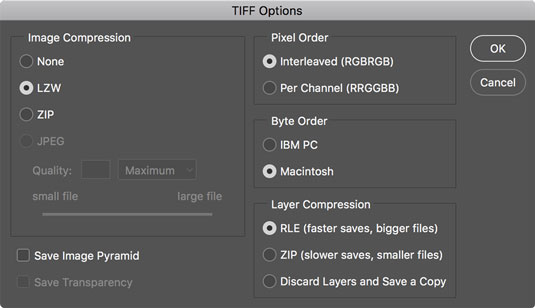
Creative Cloud 외부에서 사용할 때 저장하기 전에 TIFF 파일을 병합하는 것을 잊지 마십시오.
당신은 이론적으로 같은 DCS (다른 사용 가능한 형식의 숫자 사용할 수 있습니다 결코 포토샵 원시), 그러나 일반적인와 더 방금 읽은 대해 형식 다양한 실제 필요가 없습니다.
JPEG 파일 형식은 16비트 색상을 지원하지 않지만 16비트 이미지(디지털 카메라의 Raw 이미지)로 작업하는 경우에도 Photoshop의 다른 이름으로 저장 대화 상자에서 JPEG를 파일 형식으로 사용할 수 있습니다. 이미지는 자동으로 8비트 색상으로 변환됩니다. 8비트/채널을 선택하기 위해 이미지 → 모드 메뉴로 이동하는 시간을 절약하는 것이 더 편리하지만 JPEG 옵션 대화 상자에서는 예상 파일 크기를 제공하지 않습니다. JPEG 사본을 만들기 전에 PSD 또는 TIFF와 같은 16비트 색상을 지원하는 형식으로 저장하는 것을 잊지 마십시오.
연구원과 과학자를 위해 설계된 Photoshop CC의 매우 강력한 픽셀 측정 및 분석 기능에 대해 알아보세요. 측정 스케일과 도구 설정이 필요합니다.
Illustrator에서 SVG 그래픽에 투명도를 적용하는 방법을 알아봅니다. 투명한 배경으로 SVG를 출력하고 투명도 효과를 적용하는 방법을 살펴보십시오.
Adobe XD 프로토타입에서 스크롤되는 항목을 표시하려는 경우, 뷰 포인트를 활용하여 스크롤을 시뮬레이션할 수 있습니다.
Photoshop CS6의 고급 혼합 옵션을 통해 레이어 스타일과 혼합 모드를 효과적으로 활용하는 방법을 알아보세요. 이 가이드는 사용자에게 유용한 팁과 기법을 제공합니다.
InDesign을 사용하여 QR 코드 그래픽을 만들고 수정할 수 있습니다. QR 코드는 다양한 정보를 저장할 수 있는 바코드 형태입니다.
Adobe CS5 Illustrator에서 투명도를 제대로 병합하고 인쇄하는 방법을 제공합니다. 최상의 결과를 얻기 위한 단계별 가이드를 알려드립니다.
InDesign Creative Suite 5에서 스냅이 활성화된 안내선을 사용하여 페이지에서 요소를 정렬하고 레이아웃을 최적화하는 방법에 대해 알아보세요.
Adobe InDesign의 다목적 자유 변형 도구를 사용하면 개체를 다양한 방식으로 변형할 수 있습니다. 자유 변형 도구를 사용하여 개체를 이동, 회전, 기울이기, 반사 및 크기 조정할 수 있습니다.
InDesign에서 EPS 파일을 내보내는 방법을 알아보세요. 이 파일 형식은 다양한 프로그램에서 사용할 수 있습니다.
Adobe XD에서 이미지 마스킹 및 편집 방법을 자세히 알아보세요. 이미지 손상 없이 크기를 조정하고, 마스크 기능을 활용하여 디자인에 창의성을 더할 수 있습니다.






